Vienkārša un ātra Android sakņu rokasgrāmata

Pēc Android tālruņa saknes piekļuves iegūšanas jums ir pilnīga piekļuve sistēmai un varat palaist daudzu veidu lietotnes, kurām nepieciešama saknes piekļuve.
Bloķēšanas ekrāna pielāgošana operētājsistēmā Android ir efektīvs veids, kā uzlabot viedtālruņa pieredzi, izveidojot personalizētāku un funkcionālāku saskarni. Pielāgojot bloķēšanas ekrānu savām vēlmēm un vajadzībām, varat padarīt to vizuāli pievilcīgāku un nodrošināt, ka informācija un funkcijas, kas jums visvairāk patīk, ir viegli pieejamas. Piemēram, varat izvēlēties fona tapeti, kas atspoguļo jūsu personību, intereses vai noskaņojumu, vai parādīt svarīgu informāciju, piemēram, kalendāra notikumus, laikapstākļu atjauninājumus vai paziņojumus, padarot bloķēšanas ekrānu par dinamiskāku un saistošāku.
Turklāt bloķēšanas ekrāna pielāgošana var arī uzlabot vispārējo efektivitāti un lietotāja pieredzi. Pievienojot vai mainot bloķēšanas ekrāna saīsnes, varat ātri piekļūt visbiežāk izmantotajām lietotnēm vai iestatījumiem, pilnībā neatbloķējot ierīci. Tas ne tikai ietaupa laiku, bet arī ļauj nevainojamāk mijiedarboties ar tālruni dažādās situācijās.
Kā pielāgot bloķēšanas ekrānu operētājsistēmā Android 14
Šķietami sekojot Apple pēdās pēc operētājsistēmas iOS 16 izlaišanas, Google nodrošina padziļinātu bloķēšanas ekrāna pielāgošanu operētājsistēmai Android 14. Varat ne tikai mainīt fonu, bet arī Android 14 papildus iespējai mainīt pulksteņa logrīkus. jūsu bloķēšanas ekrāna saīsnes.
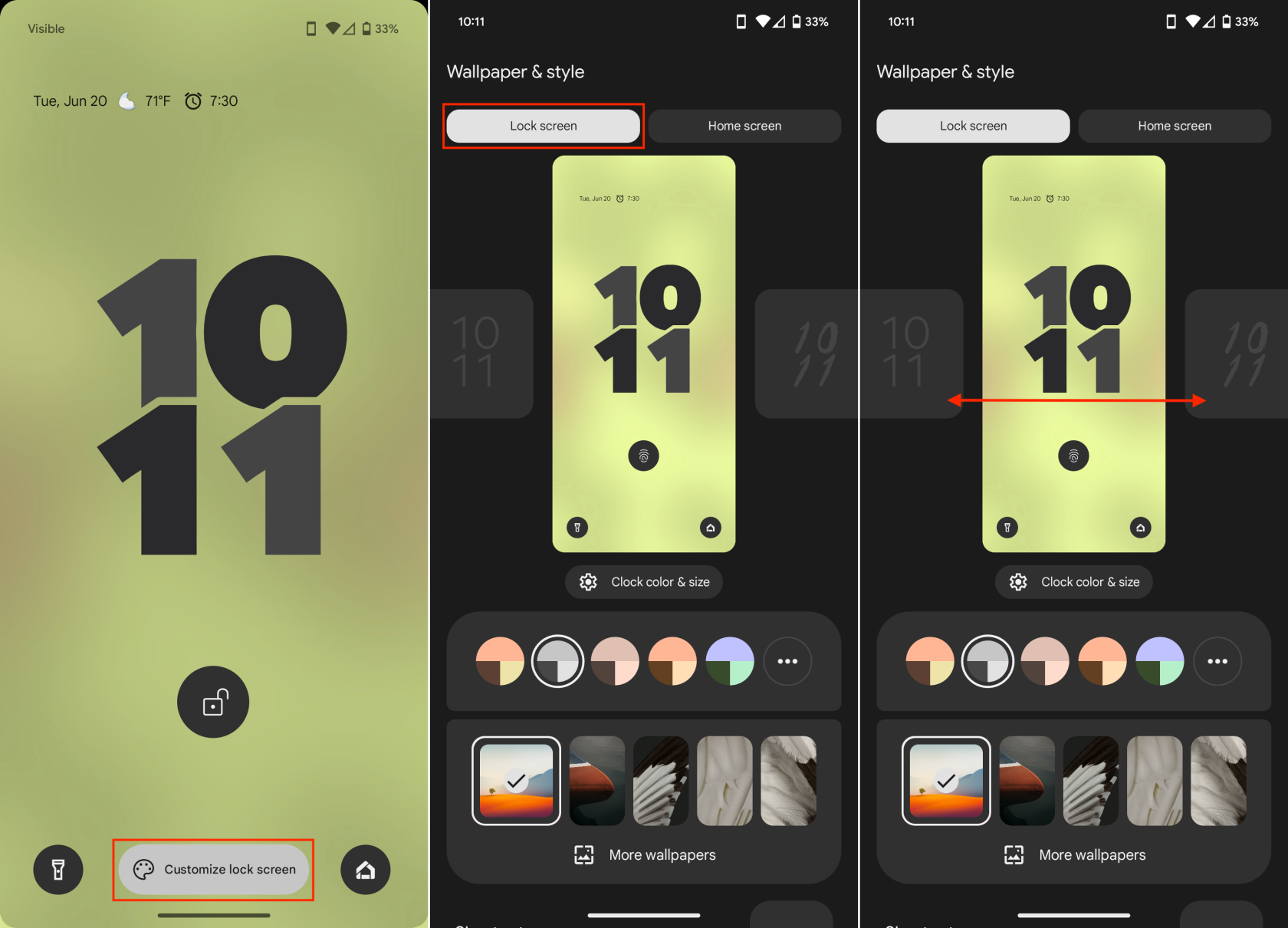

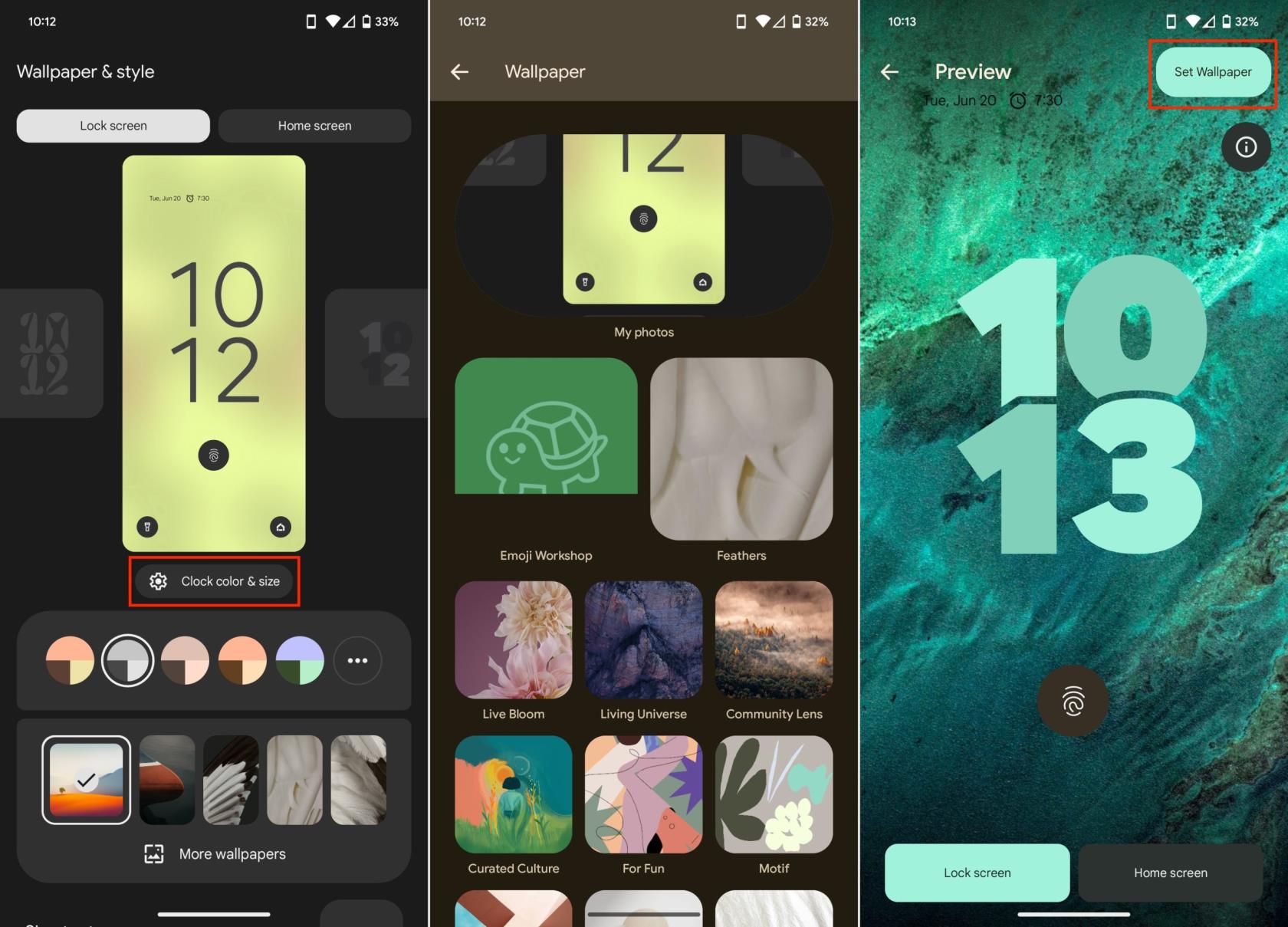
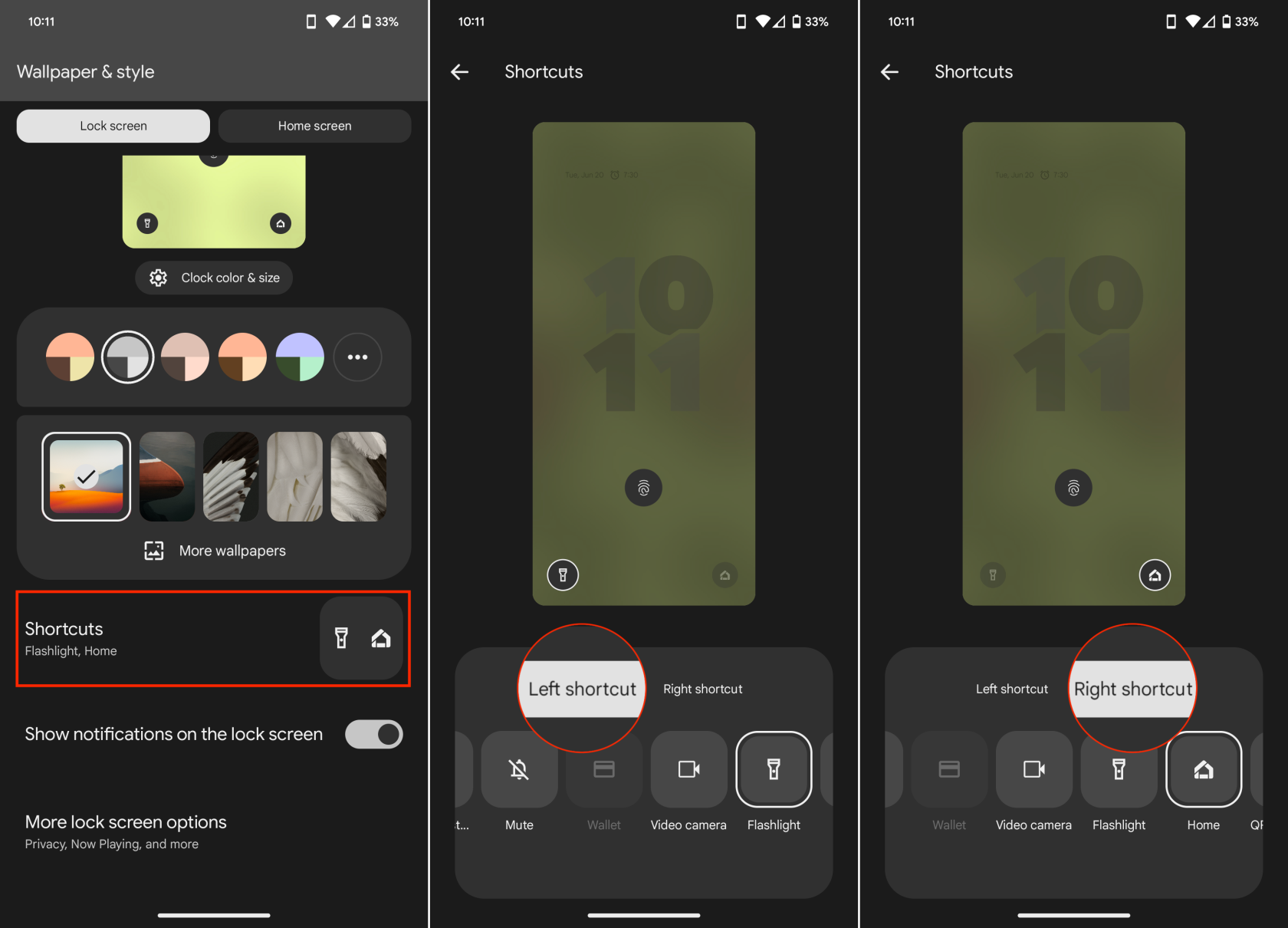
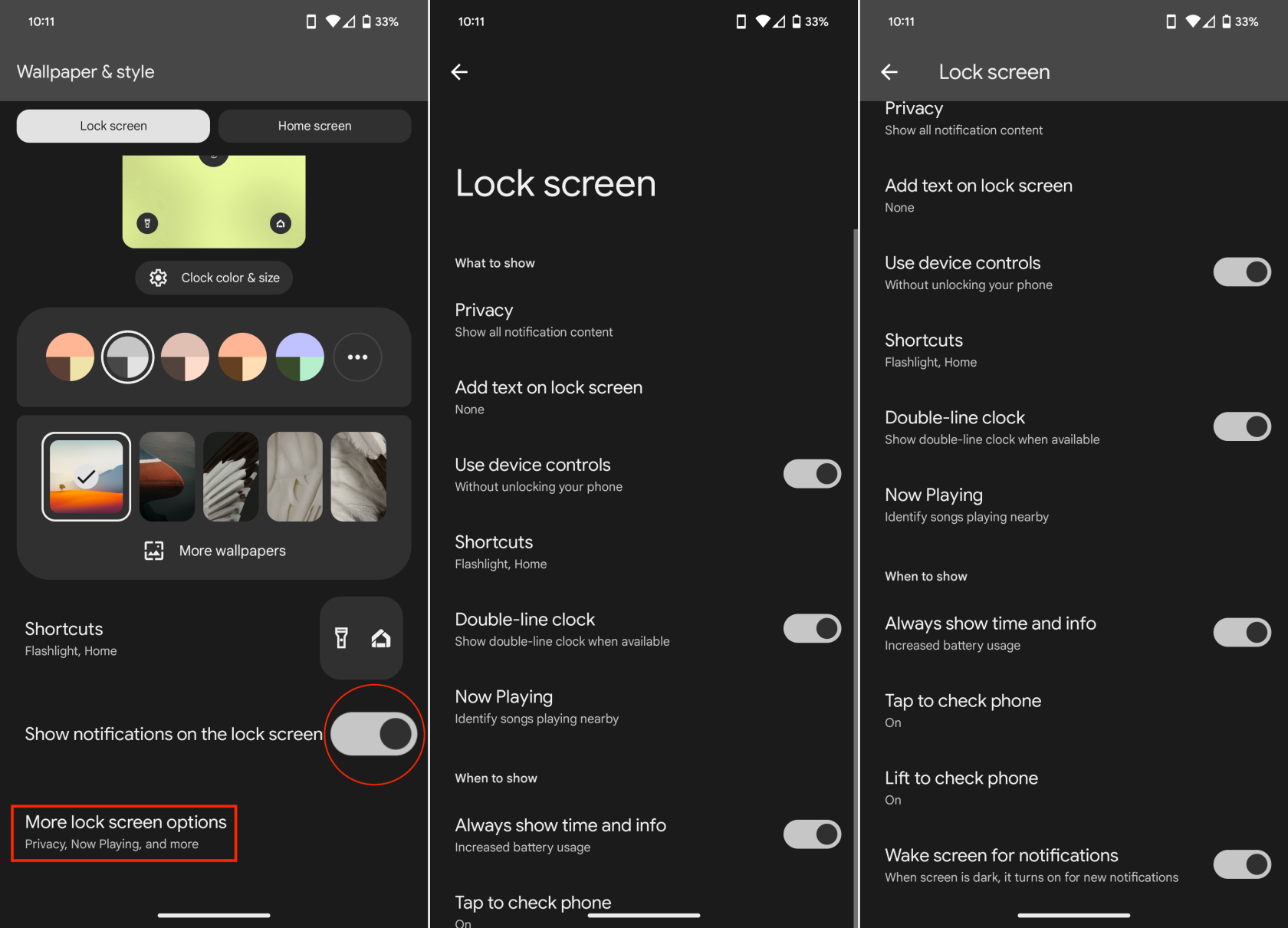
Kas vēl ir jauns operētājsistēmā Android 14?
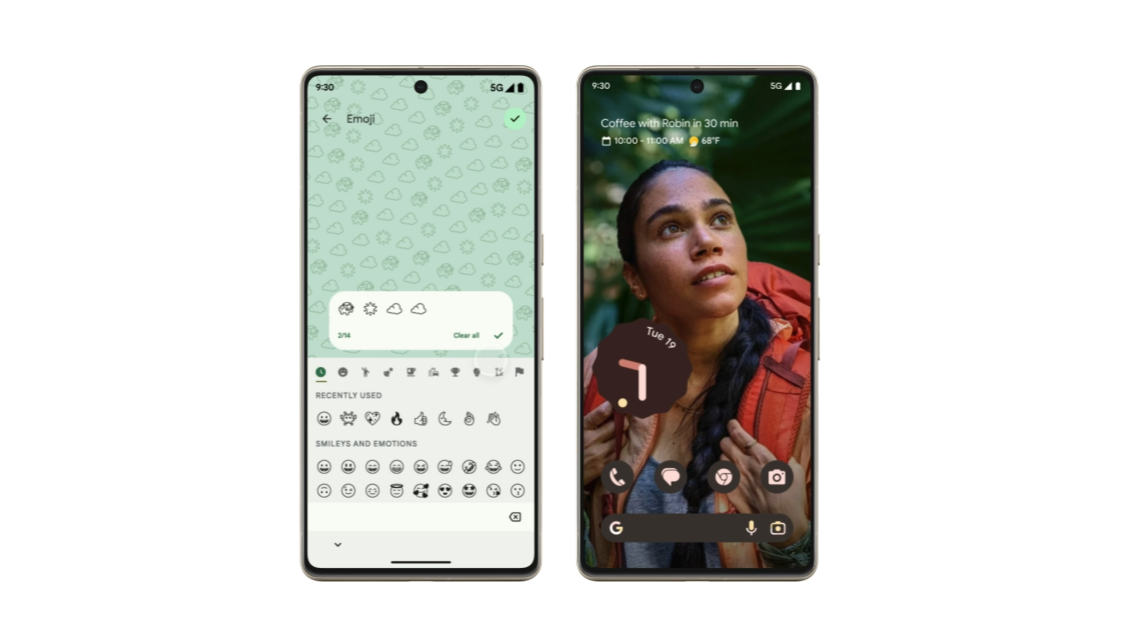
Pirmkārt, mums ir mākslīgā intelekta ģenerēti fona attēli: Android 14 ir iestatīts tā, lai lietotāji varētu izveidot savus fona attēlus, izmantojot Google teksta-attēlu difūzijas modeli. Šī lieliskā funkcija ir saistīta ar unikālu un personalizētu fona attēlu izveidi, kas lieliski atbilst lietotāju interesēm.
Nākamā lielā lieta ir uzlabota atrašanās vietas privātums. Android 14 sper soli uz priekšu, lai lietotājiem būtu vieglāk kontrolēt, kā lietotnes piekļūst viņu atrašanās vietas datiem. Tas ir caurspīdīgums — lietotāji varēs precīzi redzēt, kuras lietotnes izmanto viņu atrašanās vietas datus, un var atsaukt piekļuvi jebkurai lietotnei, ar kuru viņi jūtas neērti.
Pārejot uz jaunajām paziņojumu funkcijām, Android 14 šajā jomā ievieš virkni jaunu elementu. Jūs atradīsit opcijas, kā ieslēgt kameras zibspuldzes un ekrāna mirgošanu ienākošajiem paziņojumiem. Turklāt jūs varēsiet redzēt, kuras lietotnes izmanto jūsu atrašanās vietas datus paziņojumiem, un izveidot pielāgotas paziņojumu skaņas.
Pēc debijas Google I/O 2022, Health Connect tagad tiek iebūvēts operētājsistēmā Android 14. Health Connect mērķis ir sinhronizēt jūsu veselības un fitnesa rādītājus starp dažādām lietotnēm, ļaujot jums skatīt visu statistiku no jūsu izvēlētās lietotnes. , pretstatā nepieciešamībai izmantot vairākas dažādas lietotnes.
Visbeidzot, arī izstrādātājiem ir ko gaidīt. Android 14 izstrādātājiem ieviesīs dažādas jaunas funkcijas, tostarp jaunus API, lai uzlabotu viņu lietotnes, un jaunus rīkus, kas palīdzēs atkļūdot.
Tas ir tikai momentuzņēmums par to, kas sagaidāms ar operētājsistēmu Android 14. Google joprojām strādā pie jaunās versijas, tāpēc, iespējams, mēs redzēsim, ka pirms galīgās izlaišanas tiks pievienots vēl vairāk funkciju.
Kad tiek izlaista Android 14?
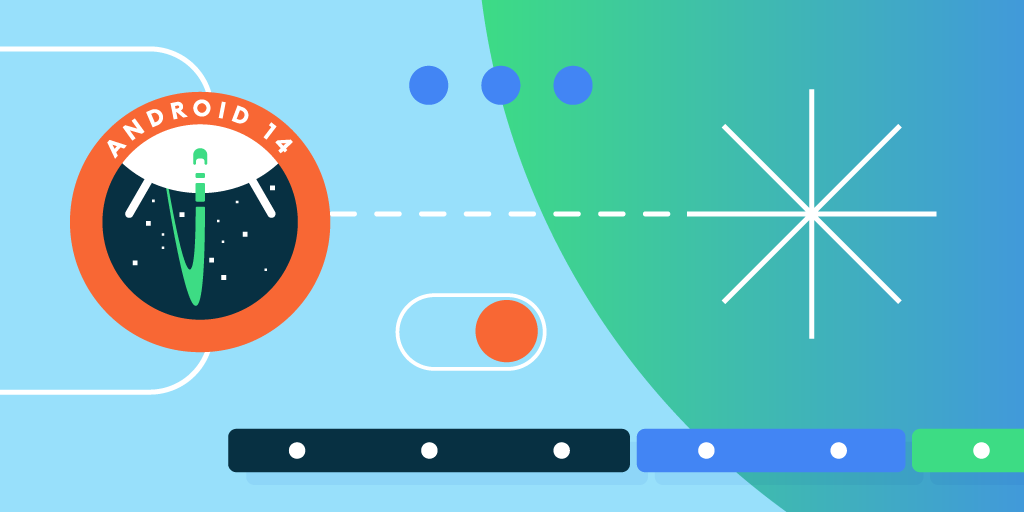
Google vēl nav paziņojis oficiālu Android 14 izlaišanas datumu. Tomēr, pamatojoties uz iepriekšējo Android versiju izlaišanas grafiku, mēs varam sagaidīt, ka Android 14 tiks izlaists 2023. gada augustā. Google februārī izlaida pirmo Android 14 izstrādātāja priekšskatījumu, kam sekoja martā otrais izstrādātāja priekšskatījums. Pēc tam aprīlī tika izlaista jaunā jaunās versijas pirmā publiskā beta versija, kam sekoja otrā publiskā beta versija maijā neilgi pēc Google I/O 2023 Keynote noslēguma.
Protams, ir svarīgi atcerēties, ka, lai gan Google sniedz izklāstu un pēdējos gados lielākoties ir ievērojis grafiku, pastāv iespēja, ka galīgā versija nedaudz aizkavēsies. Jaunā Android versija var tikt aizkavēta vairāku iemeslu dēļ. Jaunas operētājsistēmas izstrādes process ir sarežģīts un sarežģīts, ietverot daudzus elementus, piemēram, jaunu funkciju izstrādi, esošo uzlabošanu, kļūdu labošanu un optimālas veiktspējas nodrošināšanu plašā ierīču klāstā. Šī procesa laikā bieži var rasties neparedzētas tehniskas problēmas, kuru atrisināšanai ir nepieciešams papildu laiks.
Pēc Android tālruņa saknes piekļuves iegūšanas jums ir pilnīga piekļuve sistēmai un varat palaist daudzu veidu lietotnes, kurām nepieciešama saknes piekļuve.
Android tālruņa pogas nav paredzētas tikai skaļuma regulēšanai vai ekrāna aktivizēšanai. Ar dažām vienkāršām izmaiņām tās var kļūt par īsinājumtaustiņiem ātrai fotoattēla uzņemšanai, dziesmu izlaišanai, lietotņu palaišanai vai pat ārkārtas funkciju aktivizēšanai.
Ja atstājāt klēpjdatoru darbā un jums steidzami jānosūta ziņojums priekšniekam, ko jums vajadzētu darīt? Izmantojiet savu viedtālruni. Vēl sarežģītāk — pārvērtiet savu tālruni par datoru, lai vieglāk veiktu vairākus uzdevumus vienlaikus.
Android 16 ir bloķēšanas ekrāna logrīki, lai jūs varētu mainīt bloķēšanas ekrānu pēc savas patikas, padarot bloķēšanas ekrānu daudz noderīgāku.
Android režīms “Attēls attēlā” palīdzēs samazināt video izmēru un skatīties to attēla attēlā režīmā, skatoties video citā saskarnē, lai jūs varētu darīt citas lietas.
Video rediģēšana operētājsistēmā Android kļūs vienkārša, pateicoties labākajām video rediģēšanas lietotnēm un programmatūrai, ko mēs uzskaitām šajā rakstā. Pārliecinieties, ka jums būs skaisti, maģiski un eleganti fotoattēli, ko kopīgot ar draugiem Facebook vai Instagram.
Android Debug Bridge (ADB) ir jaudīgs un daudzpusīgs rīks, kas ļauj veikt daudzas darbības, piemēram, atrast žurnālus, instalēt un atinstalēt lietotnes, pārsūtīt failus, root un flash pielāgotas ROM, kā arī izveidot ierīču dublējumkopijas.
Ar automātisko lietojumprogrammu klikšķināšanu. Jums nebūs daudz jādara, spēlējot spēles, izmantojot lietojumprogrammas vai veicot ierīcē pieejamos uzdevumus.
Lai gan nav brīnumlīdzekļa, nelielas izmaiņas ierīces uzlādes, lietošanas un glabāšanas veidā var būtiski palēnināt akumulatora nodilumu.
Tālrunis, ko daudzi cilvēki šobrīd iecienījuši, ir OnePlus 13, jo papildus izcilai aparatūrai tam ir arī funkcija, kas pastāv jau gadu desmitiem: infrasarkanais sensors (IR Blaster).







